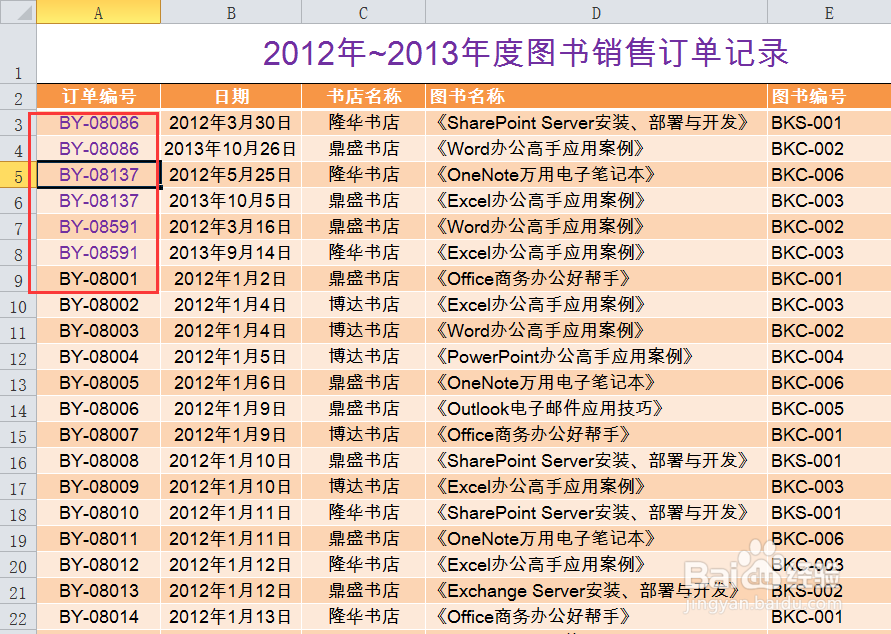1、第一步,重复数值已经被标记,且以标准紫色显示。我们要做的是将其在最顶端显示

2、光标定位在“订单编号”列中任意一个单元格中,找到“排序和筛选”下拉列表中的“自定义排序”

3、单击自定义排序,弹出对话框
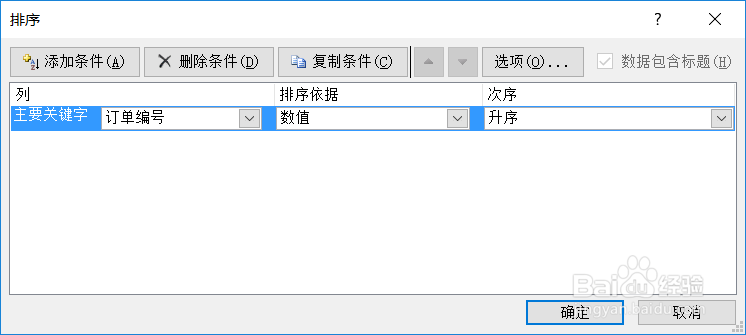
4、在排序依据中,选择“字体颜色”
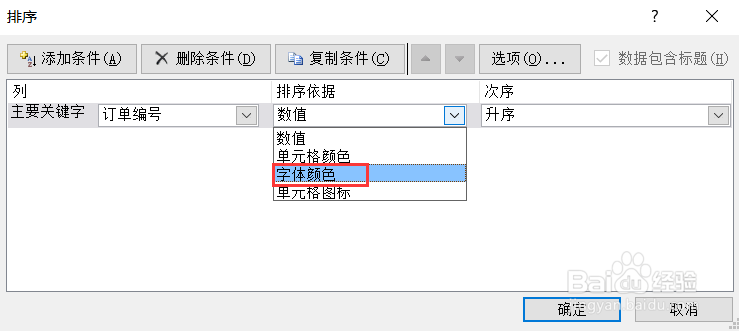
5、次序中选择填充紫色
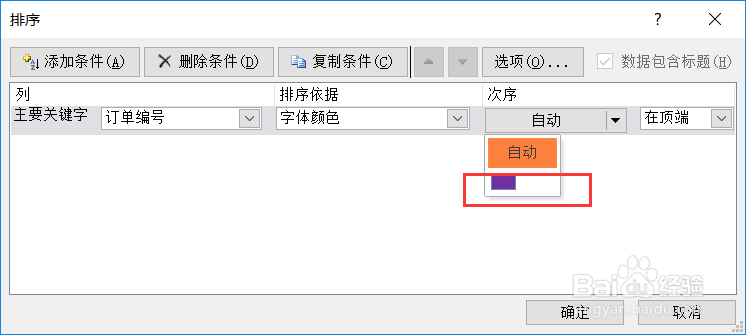
6、显示方式是“在顶端',单击“确定”

7、完成!
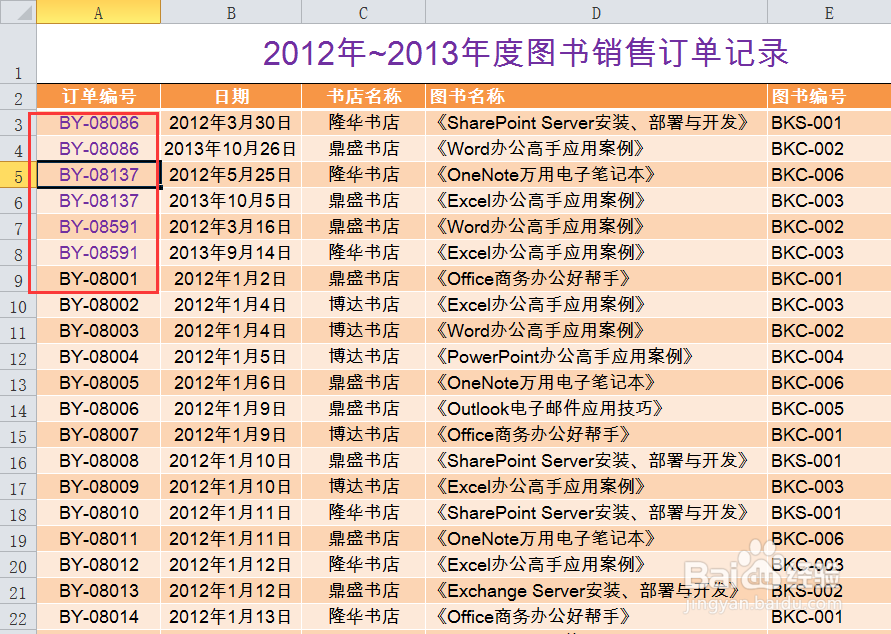
时间:2024-10-12 03:45:57
1、第一步,重复数值已经被标记,且以标准紫色显示。我们要做的是将其在最顶端显示

2、光标定位在“订单编号”列中任意一个单元格中,找到“排序和筛选”下拉列表中的“自定义排序”

3、单击自定义排序,弹出对话框
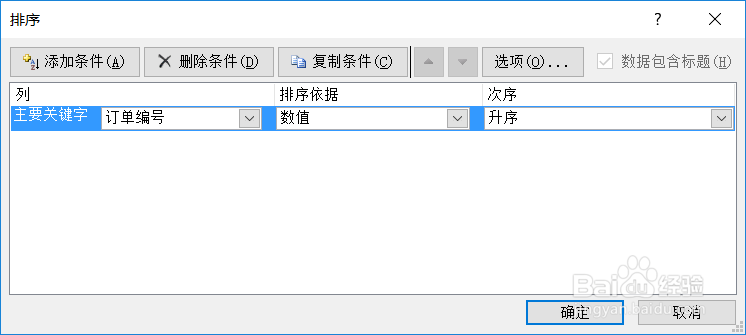
4、在排序依据中,选择“字体颜色”
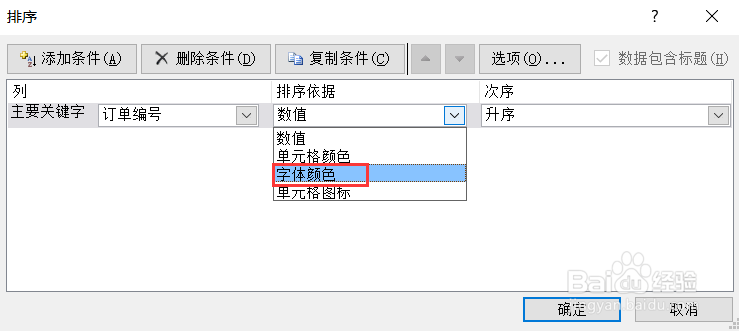
5、次序中选择填充紫色
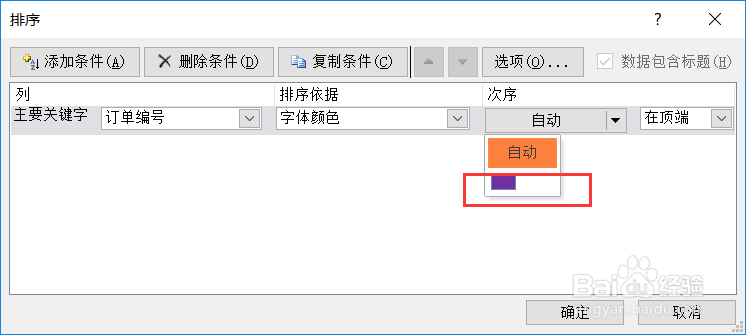
6、显示方式是“在顶端',单击“确定”

7、完成!